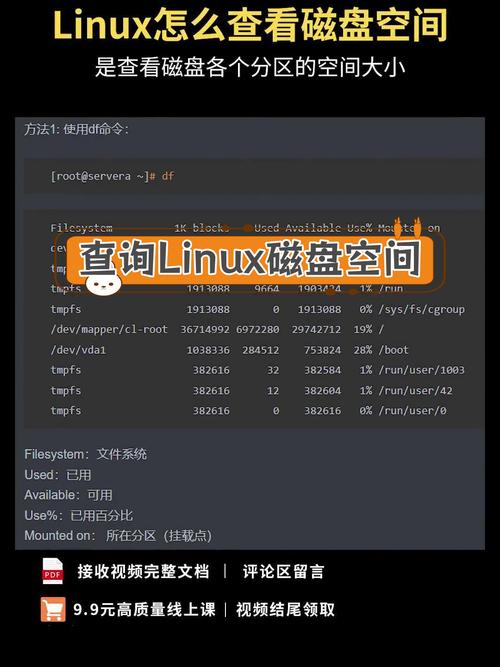Linux系统如何查看磁盘空间大小
Linux系统可以通过多种命令来查看磁盘空间大小。df命令可以显示文件系统的磁盘空间使用情况,包括每个挂载点的总空间、已用空间和可用空间等信息。du命令可以估算文件或目录的磁盘使用空间,帮助用户快速了解磁盘空间的使用情况。还可以使用fdisk -l命令查看磁盘分区情况,了解各个分区的空间大小。
Linux系统下如何快速查看磁盘空间大小
在Linux系统中,磁盘空间的管理是一项重要的任务,无论是服务器、桌面还是嵌入式设备,了解磁盘空间的使用情况都是维护系统正常运行的关键,本文将详细介绍在Linux系统中如何查看磁盘空间大小的方法。
使用df命令查看磁盘空间大小
df命令是Linux系统中用于查看文件系统磁盘空间使用情况的常用命令,通过df命令,我们可以快速了解各个分区的磁盘空间使用情况。
1、打开终端,输入df命令并回车,默认情况下,df命令会显示系统中所有文件系统的磁盘空间使用情况。
2、df命令的输出信息包括文件系统的挂载点、总容量、已用空间、可用空间和使用百分比等,通过这些信息,我们可以快速了解各个分区的磁盘空间大小。
3、如果想要查看/home分区的磁盘空间大小,可以在df命令后面加上分区名,如df /home,这样就会只显示/home分区的磁盘空间使用情况。
二、使用du命令查看目录或文件所占用的磁盘空间
除了使用df命令查看整个文件系统的磁盘空间使用情况外,我们还可以使用du命令查看特定目录或文件所占用的磁盘空间。
1、打开终端,输入du命令并跟上要查看的目录或文件名,du /home会显示/home目录下各个子目录和文件所占用的磁盘空间。
2、du命令的输出信息包括目录或文件的名称、所占用的磁盘空间大小等,通过这些信息,我们可以快速了解某个目录或文件所占用的磁盘空间大小。
3、如果想要查看某个文件所占用的磁盘空间,可以直接在du命令后面加上文件名,du filename.txt会显示该文件所占用的磁盘空间大小。
使用ncdu工具查看磁盘空间使用情况
ncdu是一个基于文本的交互式磁盘使用分析工具,可以帮助我们更直观地查看磁盘空间的使用情况。
1、需要安装ncdu工具,在大多数Linux发行版中,可以通过包管理器安装ncdu,在Ubuntu中,可以输入sudo apt-get install ncdu进行安装。
2、安装完成后,打开终端并输入ncdu命令,ncdu会扫描当前文件系统的磁盘空间使用情况,并显示一个交互式的界面。
3、在ncdu的界面中,可以使用上下键选择要查看的分区或目录,使用左右键浏览层级结构,并使用空格键查看详细信息,通过ncdu的交互式界面,我们可以更直观地了解各个分区和目录的磁盘空间使用情况。
其他注意事项
1、在查看磁盘空间时,要注意区分不同的文件系统和分区,不同的文件系统和分区可能有不同的挂载点和磁盘空间大小。
2、定期清理不必要的文件和程序可以有效地释放磁盘空间,可以通过删除临时文件、清理回收站、卸载不再使用的程序等方式来释放磁盘空间。
3、对于重要的数据,建议定期进行备份,这样可以避免因误删或磁盘故障导致数据丢失的情况发生。
4、如果发现某个分区或目录的磁盘空间使用过快增长,需要查找原因并进行相应的优化和清理工作,可能是某个程序产生了大量的日志文件或缓存文件导致磁盘空间快速消耗。
5、在进行磁盘空间管理时,要注意不要误删重要的文件或程序,建议在执行删除操作前先进行确认和备份工作。
6、对于服务器等重要设备,建议使用专业的监控工具来实时监控磁盘空间的使用情况并进行报警提示,这样可以及时发现并处理磁盘空间不足的问题避免影响业务的正常运行。
在Linux系统中查看和管理磁盘空间是一项重要的任务需要我们掌握相关的方法和技巧来确保系统的正常运行和数据的安全,通过本文介绍的df、du和ncdu等工具以及注意事项我们可以更好地管理Linux系统的磁盘空间并提高系统性能和稳定性。